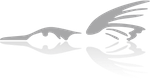
LYRIC MG
GUI Z - Manual de Usuario
Versión: LG1.019 Fecha: 27/May/2014
Ultima Actualización: 27/May/2014

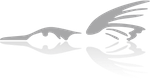
LYRIC MG
GUI Z - Manual de Usuario
Versión: LG1.019 Fecha: 27/May/2014
Ultima Actualización: 27/May/2014

Gracias por elegir la tecnología Lyric de YX Wireless. Lyric MG conjuga ingeniería y diseño en un dispositivo compacto, de sólo media unidad de rack de alto, bajo consumo y un importante poder de cómputo permitiendole interconectar su sistema de telefonía a sistemas VoIP, TDM o redes móviles de la manera más costo efectiva para su empresa.
En las siguientes secciones se detalla toda la información técnica necesaria para acceder y configurar su Lyric MG, de forma fácil y rápida. Si la información mostrada en este manual no es suficiente, siempre puede contactarnos por medio de nuestro centro de soporte, donde podermos ayudarlo a resolver sus inquietudes.
 Este manual está formateado para ser impreso o exportado a PDF, si así Usted lo requiere. Haga click en el ícono para imprimir.
Este manual está formateado para ser impreso o exportado a PDF, si así Usted lo requiere. Haga click en el ícono para imprimir.
| Versión | Fecha | Comentario |
|---|---|---|
| LZ1.000 | ‐ | Versión Inicial |
| LZ1.019 | ‐ | Preview |
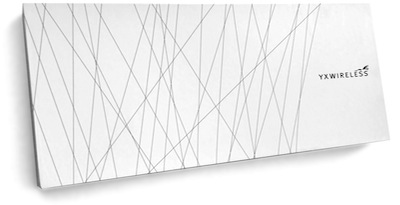

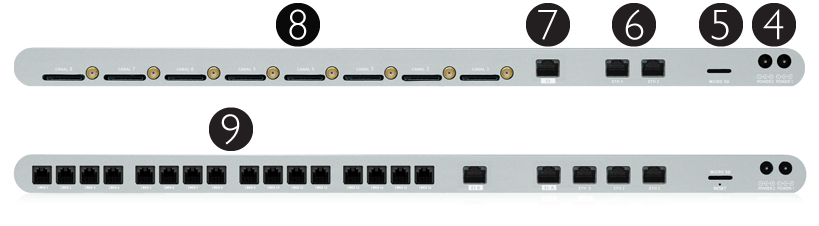
La estructura del número de parte es la siguiente:
| LMG | — | A/B | — | E1 | — | D | — | [n]G | — | [n]S | — | [n]O | — | [n]SO | — | EU/UL |
Donde:
| LMG | : Indica Lyric Media Gateway. |
| A/B | : Indica Chasis de 19" (A) o Chasis compacto (B). |
| E1 | : Puerto E1 disponible. |
| D | : Módulo DSP disponible. |
| [n]G | : n canales GSM disponibles. (n=2,4,6,8) |
| [n]S | : n canales FXS disponibles. (n=4,8,12,16) |
| [n]O | : n canales FXO disponibles. (n=4,8,12,16) |
| [n]SO | : n canales FXS+FXO disponibles. (n=4,8,12,16) |
| EU/UL/AR | : Incluye fuente de poder con pines europeos (EU), americano (UL) o sin fuente de poder (AR). |
NOTAS:
   |
Mantenga el equipo en un ambiente fresco y seco. No lo exponga a altas temperaturas, lluvia, ni a la luz solar directa. |
 |
Si cayese líquido dentro del equipo, desconéctelo inmediatamente y comuníquese con soporte técnico para su revisión. |
 |
Equipo diseñado para ser montado en rack de 19". |
  |
No desarme su equipo, ya que podría dañarlo y perder la garantía. |
 |
Sólo utilice la fuente de poder proporcionada por el fabricante. |
| Modelo | Lyric MG (A) | Lyric MGC (B) |
|---|---|---|
| Voltaje | 12 [Vdc] | 5 [Vdc] |
| Potencia Máxima | 28 [W] | 12 [W] |
| Jack | 02 de 2.5 [mm] | 01 de 1.75 [mm] |
| Modelo | Lyric MG (A) | Lyric MGC (B) |
|---|---|---|
| Canales | 30 | 30 |
| SIP Trunks | Ilimitado | Ilimitado |
| Protocolo | SIP/2.0 RFC3261 | SIP/2.0 RFC3261 |
| Transporte | TCP/UDP | TCP/UDP |
| Codec | G.711 a/u G.729 a/b (opcional) |
G.711 a/u G.729 a/b (opcional) |
| Modelo | Lyric MG (A) | Lyric MGC (B) |
|---|---|---|
| Interfaz | E1 | E1 |
| Canales | 30 | 30 |
| Señalización | ISDN, R2, QSIG | ISDN, R2, QSIG |
| Conector | RJ-45 | RJ-45 |
| Cancelación de Eco | Hasta 128 [ms] (opcional) | Hasta 128 [ms] (opcional) |
| Modelo | Lyric MG (A) | Lyric MGC (B) |
|---|---|---|
| Interfaz | 2 Ethernet 10/100 Mbps | 2 Ethernet 10/100 Mbps |
| Conector | RJ-45 | RJ-45 |
| DIX | Auto M-DIX | Auto M-DIX |
| Modelo | Lyric MG (A) | Lyric MGC (B) |
|---|---|---|
| Canales | 8/6/4 | 2 |
| Simcards | 8/6/4 | 2 |
| Bandas | 850/900/1800/1900 | 850/900/1800/1900 |
| Conector Antena | SMA-F @ 50 [Ohm] | SMA-F @ 50 [Ohm] |
| Estación Móvil | Clase B | Clase B |
| Modelo | Lyric MG (A) | Lyric MGC (B) |
|---|---|---|
| Encapsulado | Aluminio y Vidirio | Aluminio y Vidirio |
| Dimensiones | 0.5 U rack de 19" | 24cm (W) x 19cm (L) x 2.2 cm (H) |
| Pantalla | OLED | OLED |
| Peso | 3.300 [g] | 1.500 [g] |
| Temperatura Ambiente | 0 ‐ 45 [ºC] | 0 ‐ 45 [ºC] |
| Humedad | 5% ‐ 70% (no condensada) | 5% ‐ 70% (no condensada) |
Sacar la unidad Lyric MG y sus accesorios de la caja.
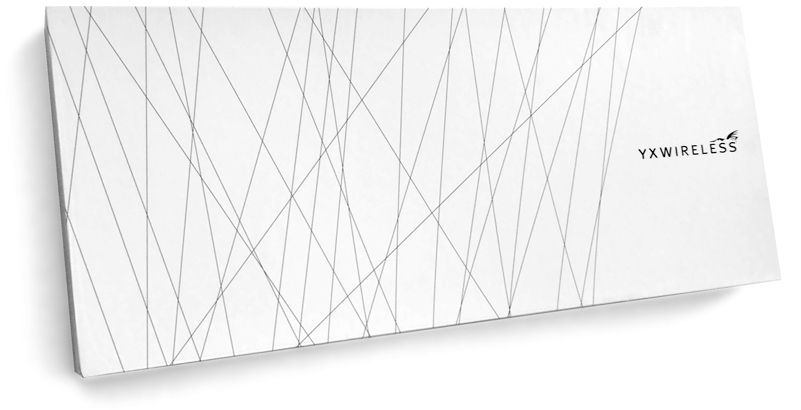
En el caso de contar con canales GSM, instalar las antenas e insertar los SIMCARDS en las ranuras de la cara posterior del equipo.

Poner la unidad Lyric GSM en el Rack de 19″ y atornillarlo

Conectar la trama E1 y los cable de red en los puertos Ethernet, según corresponda.

Para asegurar una rápida puesta en marcha de su Lyric MG, antes de energizar su equipo verifique los siguientes puntos:
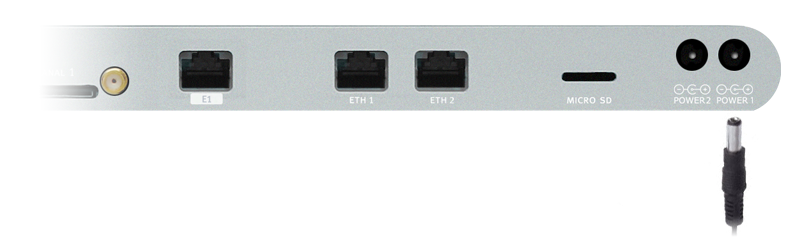
Una vez que el equipo arranca, la dirección IP asignada por DHCP aparecerá en la pantalla del panel frontal. Accesda a la interfaz web del equi y siga las instrucciones de las secciones siguientes para configurar su equipo correctamente.
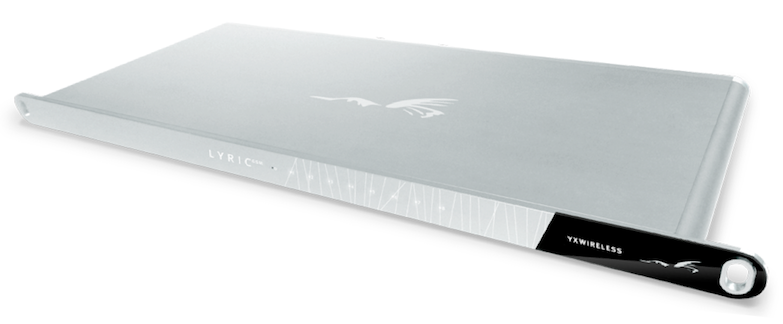
 |
Rojo | Falla detectada. Ingrese a la interfaz web para más detalles. |
 |
Ambar | El equipo está en inicialización. Se mantiene en este estado hasta que todas los canales SIP y GSM se han iniciado. |
 |
Verde | Equipo operativo. |
 |
Rojo | Canal en falla. Detalles en la interfaz web. |
 |
Rojo Intermitente | Canal sin SIMCARD o bloqueado con PIN. |
 |
Ambar | Canal en inicialización. |
 |
Apagado | Módulo disponible o deshabilitado por el usuario. |
 |
Verde | Módulo en uso (Desde que se manda el comando de discado a la red celular. Es coincidente con la transición de intento de llamada del canal SIP). |
 |
Verde Intermitente | Llamada entrante. |
La pantalla frontal OLED muestra parámetros de interés como una marquesina rotatoria. La siguiente es la lista de parámetros que pueden ser mostrados en la pantalla:
| Reposo | Línea tomada | Marcando | Intentando llamada | Llamada en curso | Finalizó la llamada |
|---|---|---|---|---|---|
| apagado | apagado | apagado | verde | verde | apagado |
 |
 |
 |
 |
 |
 |
Contenido del capítulo.
Como configuración de fábrica, el equipo muestra en la pantalla la dirección IP de los dos puertos ethernet, que ha sido asignadas de forma dinámica por el servidor DHCP disponible dentro de la red LAN en la que se encuentra conectado.
En caso de no ser asignada ninguna dirección DHCP, el gateway Lyric GSM posee una segunda dirección IP asociada a cada puerto de red en el segmento link-local, reservado para autoasignación de dirección. Por defecto, el equipo intentará tomar la direccion 169.254.1.0/16. Si esta dirección ya ha sido autoasignada por otra entidad, intentando dirección siguiente (169.254.1.1/16) y así sucesivamente hasta obtener una dirección en el rango 169.254.1/16
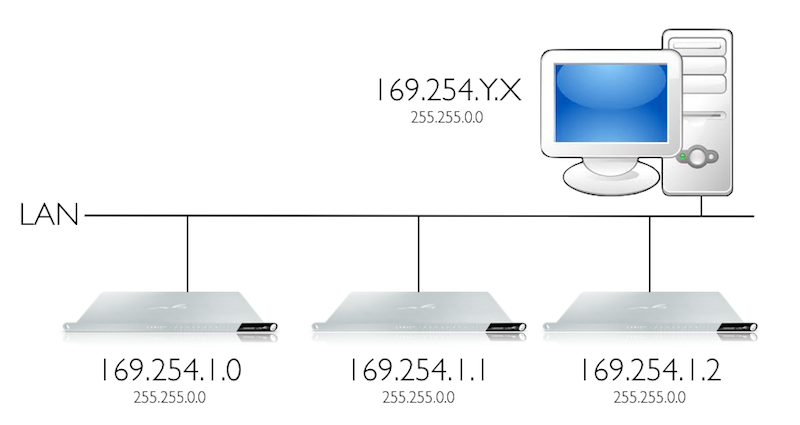
NOTA: Para acceder al equipo, debe configurar una dirección IP a su computador en el segmento 169.254/16
Una vez que tiene la dirección IP del equipo, ingres a la interfaz a través de cualquier navegador (de preferencia Chrome o Safari).
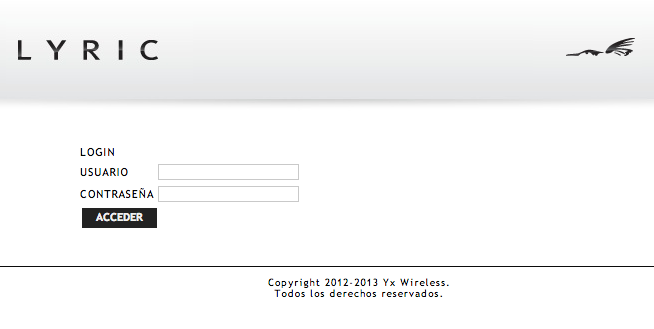
NOTA: Asegúrse de cambiar la contraseña y guardarla en un lugar seguro.
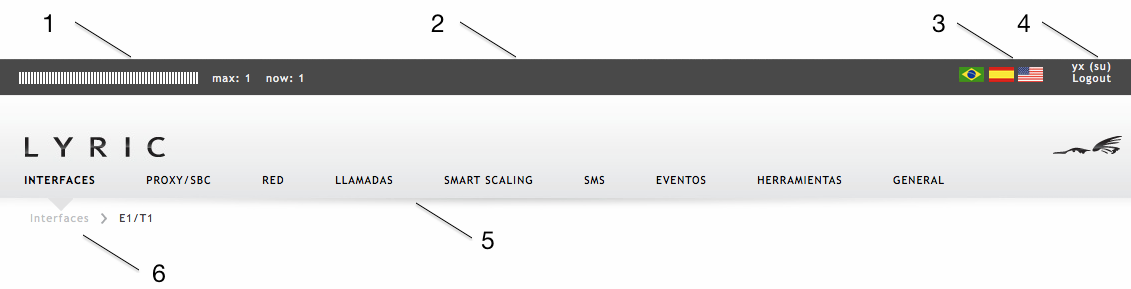
La barra de navegación está compuesta por las siguientes partes:
Cualquier cambio de configuración en el equipo queda automáticamente versionado. Esta version puede ser fácilmente rescatada navegando hacia el menú Herramientas > Configuraciones, tal como se muestra en la figura siguiente:
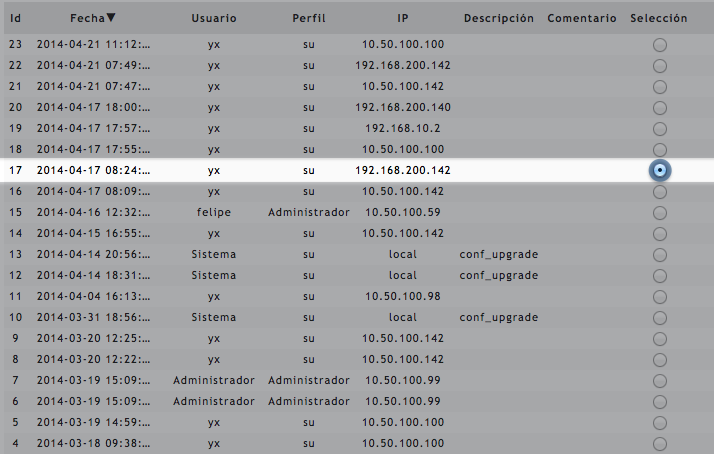
Para volver a una configuración anterior, basta con hacer clic en el radio button de la versión deseada y hacer click en el botón Volver a esta configuración.
Es importante notar que la configuración del Lyric MG se basa en un archivo XML, que puede ser bajado para ser cargado en otros equipos y de esta forma, minimizar los tiempos de provisionamiento de mútiples equipos.
NOTA: Los archivos de configuración están firmados digitalmente, por lo que sólo pueden ser modificados utilizando la interfaz de su equipo.
Para cargar un archivo de configuración, debe seguir el siguiente procedimiento:
En esta sección puede acceder a los siguientes temas:
Para cambiar la configuración de los servicios de red de su Lyric GSM, siga el siguiente procedimiento:
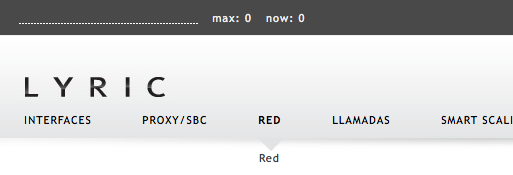
NOTA: Si usted se cambia de pestaña mientras modifica cualquier formulario, los cambios de configuración NO se perderán, sino que quedarán en cola para ser aplicados. Sin embargo, los cambios NO se aplicarán hasta que usted ahaga click en el botón Aplicar.

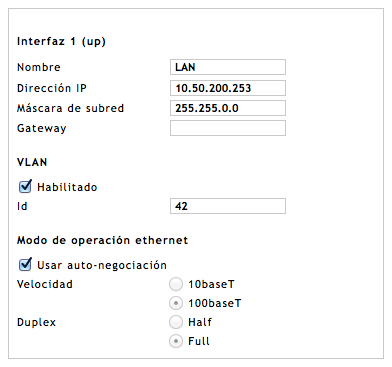
Permite configurar en qué interfaces de red la página web de configuración estará disponible.
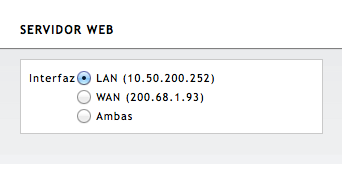
El módulo de servicio DNS permite configurar al equipo como un servidor DNS. El módulo permite configurar un servidor remoto (maestro) y configurar el servidro local, tal como se muestra en la siguiente figura.
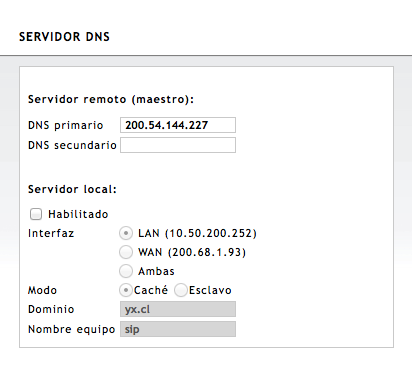
NOTA: La combinación nombre.dominio entrega como resultado la dirección IP del equipo.
Lyric MG permite configurar rutas estáticas para acceder a otras redes, de acuerdo al formulario siguiente.
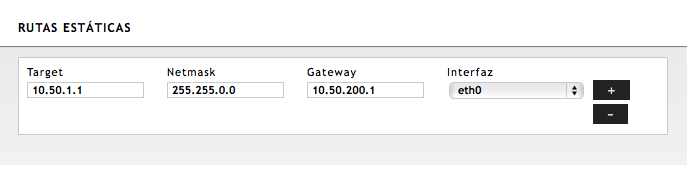
Los parámetros a configurar son:
Permite habilitar el servicio de hora sobre el protocolo NTP, configurando los siguientes parámetros:
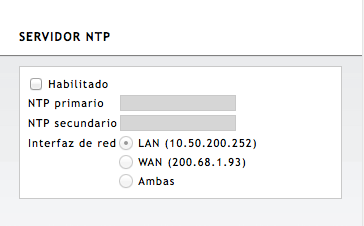
...
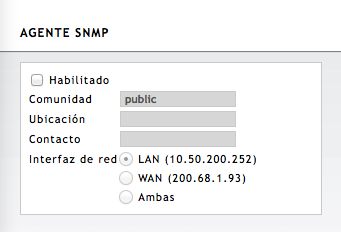
Esta opción permite rutear paquetes desde una interfaz de red a otra.
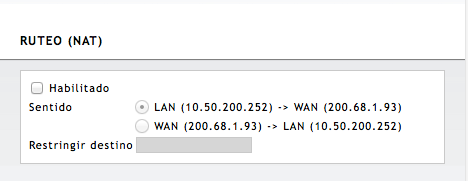
Permite configurar el nivel de calidad de servicio (ToS) para los protocolos SIP y RTP, marcando los paquetes en el header IPv4.
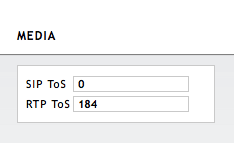
Para configurar los parámetros, basta con escribir el valor ToS deseado en el cuadro de texto correspondiente. A modo de referencia, la siguiente tabla muestra los valores ToS típicos:
| Valor ToS | Precedencia IP (Descripción) |
|---|---|
| 0 | 0: Best Effort |
| 32, 40, 56 | 1: Priority |
| 72, 88 | 2: Inmediate |
| 96, 112 | 3: Flash - mainly used for voice signaling |
| 136, 144, 152 | 4: Flash Override |
| 160, 184 | 5: Critical - mainly used for voice RTP |
| 192 | 6: Internet |
| 224 | 7: Network |
NOTA: Para mayor información sobre ToS, refiérase a esta página.
La configuración del servicio DHCP es muy simple, tal como se puede observar en la siguiente figura:
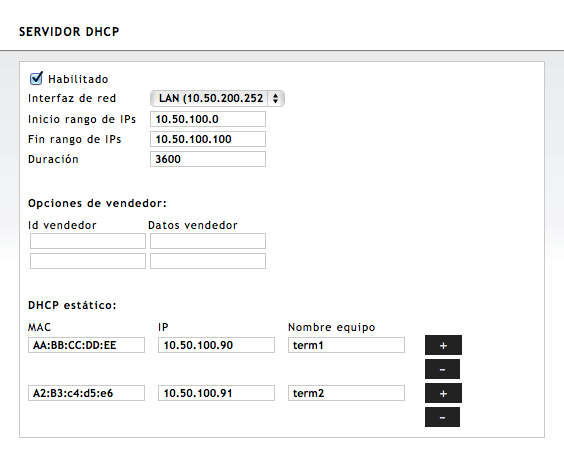
Los parámetros para configurar son los siguientes:
Permite configurar parámetros adicionales para el cliente DHCP. En este caso, se puede definir un campo Id vendedor y Datos Vendedor
Permite asignar direccions DHCP de forma estática a clientes previamente identificados mediante su MAC Address. Los parámetros a configurar son:
Esta tabla muestra los clientes que han sido asignados por el servidor DHCP, mostrando la dirección MAC, la dirección IP, el nombre del equipo y la fecha de asignación.
En la pestaña Interfaces se muestra un resumen de todas las interfaces activas y configuradas del equipo, tal como se puede apreciar en la siguiente figura:

En esta ventana se puede tener una vista general de las llamadas en curso en el equipo y el estado de las distintas interfaces. Para ver detalles de una determinada interfaz, basta con hacer clic en el botón Detalles para acceder a la configuración específica de cada una.
Para volver a esta vista general, basta con hacer clic en el enlace Interfaces, detacado en la figura siguente.
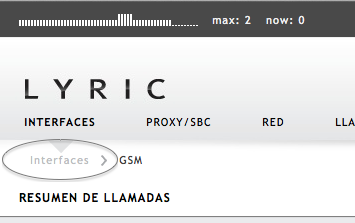
El resumen de llamadas consiste en un gráfico de barras que muestra el uso de la interfaz durante una ventana de tiempo determinada, tal como se puede apreciar en la figura siguiente:
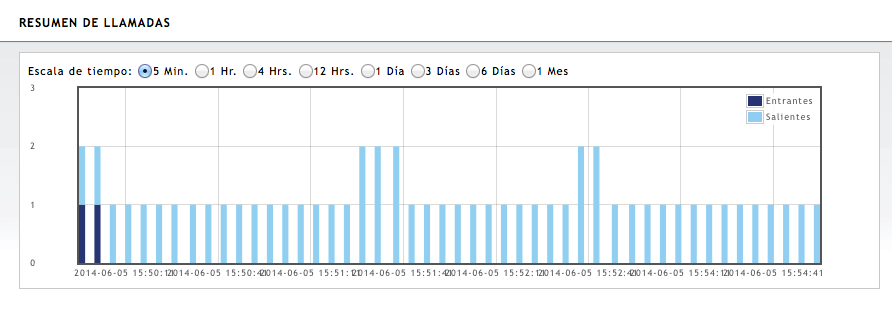
El tratamiento de llamadas entrantes corresponde al corazón de funcionamiento del gateway. La filosofía del equipo es que toda llamada que entra, debe ser direccionada a alguna parte. El formulario tiene la siguiente estructura.
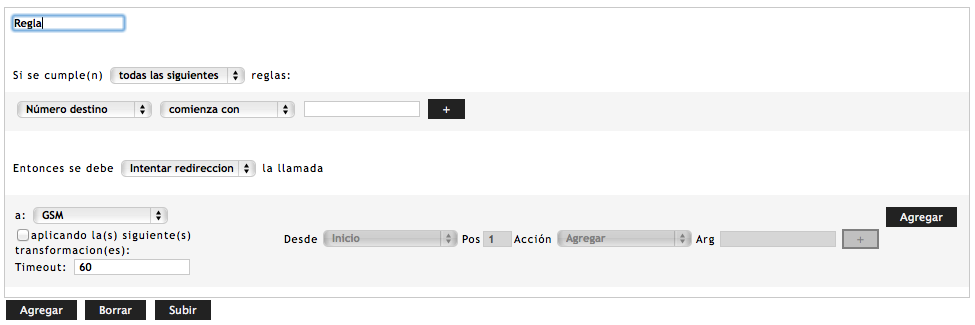
En el encabezado de la regla de tratamiento, se puede configurar un Nombre y luego se van completando las reglas de tratamiento de acuerdo a la lógica SI (IF)... ENTONCES (THEN)... SI NO (ELSE)...
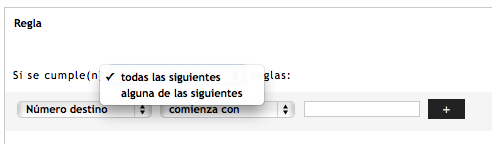
Primero, si se cumplen todas o alguna de las siguientes reglas. ¿Qué reglas?
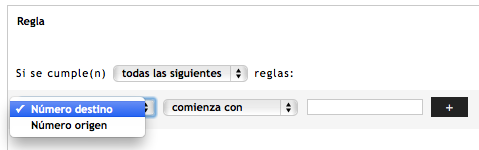

Que el Número de Origen o Número de destino, comienza con o termina con u otra regla especificada en el combo box, aplicada a una determinada secuencia escrita en la caja de texto. Se puede agregar más condiciones haciendo click en el botón con el signo +.
Si el argumento se cumple, entonces se aplica el tratamiento que se especifica a continuación:
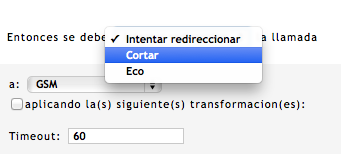
Las reglas son (1) intentar redireccionar la llamada, (2) hacer eco o (3) Cortar. Si lo que se intenta es redicreccionar, entonces se puede aplicar una transformación a la llamada, tal como se ve en las siguientes figuras.
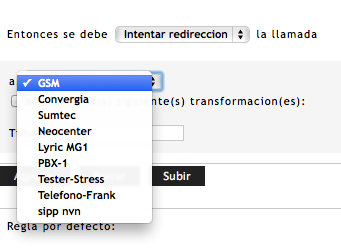
Se despliega una lista con todas las interfaces disponibles en el gateway. Luego se puede aplicar la transformación tal como se puede ver en las siguientes imágenes.
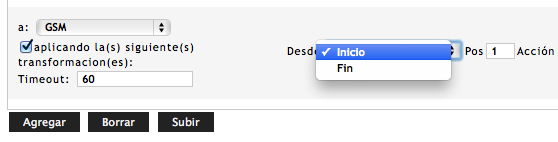

Las reglas de tratamiento consisten en agregar numeros, o bien eliminar o reemplazar dentro de la secuencia original, de tal forma de adaptar la secuencia a los requierimientos del receptor en la interfaz de destino.
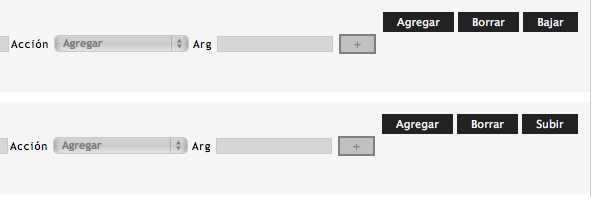
Si no es posible redireccionar y se cumple el timeout especificado, es posible agregar más destinos de redireccionamiento haciedo clic en el botón Agregar. Estos destinos pueden ser ordenados y el Lyric las ejecutará en orden descendente.
Para eliminar un destino de redireccionamiento, basta con hacer clic en el botón Borrar.
Si no se cumple la condición lógica de una regla, el Lyric intentará con la siguiente regla y así, hasta llegar a una regla por defecto. Por ejemplo, puede ser definida como cortar
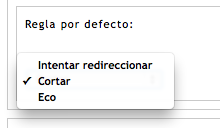
Lyric MG posee una herramienta para validar la programación de las reglas de discado. Basta con digitar una secuencia de números y el equipo arrojará como resultado la interfaz de destino y la secuencia que será enviada a esa interfaz.
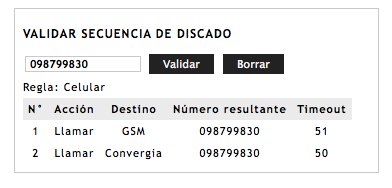
Como resultado, el equipo muestra las acciones que intentará ejecutar y en qué orden, además de la secuencia resultante despues de la transformación que el usuario programe.
La configuración SIP es muy sencilla, basta con completar la informción del formulario para configurar los parámetros del SIP trunk.
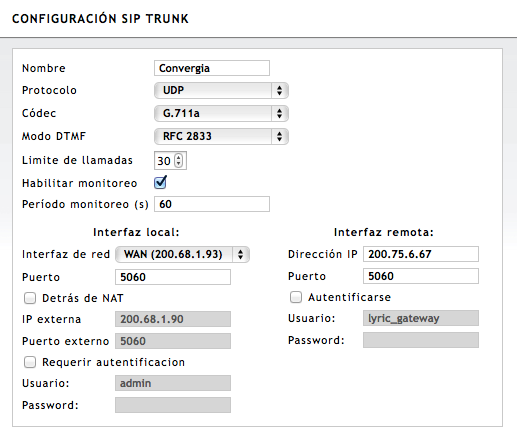
Los parámetros a configurar son los siguientes generales:
| Parámetro | Valores |
|---|---|
| Nombre | Campo de texto libre para definir el nombre del SIP trunk |
| Protocolo | Seleccion de protocolo TCP o UDP |
| Códec | Selección de codecs de audio disponibles (G.711a, G.711b). |
| Modo DTMF | Permte seleccionar el método de transferencia para los DTMF, puede ser SIP (SIP INFO) o RTP (RFC.2933) |
| Limite de llamadas | Cantidad de llamadas simultáneas que se soportan sobre el SIP trunk. |
| Habilitar monitoreo | Permite enviar un OPTION y acepta un código de respuesta, típicamente 200, y así verificar que el destino está disponible. |
NOTA: El codec G.729 se negocia de forma automática cuando el módulo DSP está presente y debidamente licenciado.
NOTA: Al habilitar el monitoreo, se mejora la velocidad de respuesta al momento de aplicar las reglas de tratamiento de llamadas. En el caso de que el monitoreo no esté habilitado y un SIP trunk esté caido, el Lyric esperará el timeout para cada llamada antes de continuar aplicando las reglas.
Además se puede configurar parámetros relacionados con la interfaz local.
| Parámetro | Valor |
|---|---|
| Interfaz de red | Selecciona sobre que puerto ethernet (eth0/eth1) opera el SIP trunk |
| Puerto | Puerto TCP/UDP para la señalización |
| Detrás de NAT | Permite especificar si el equipo está o no detrás de una NAT y especificar IP externa y puerto al que llegan los datos en el borde de la red. |
| Rerquerir autentificacion | Requiere usuario y contraseña para aceptar llamadas entrantes. |
Además se puede configurar parámetros relacionados con la interfaz remota.
| Parámetro | Valor |
|---|---|
| Dirección IP | Dirección IP del destino del SIP trunk |
| Puerto | Puerto de destino en la dirección IP de destino del protocolo SIP |
| Autentificarse | Permite habilitar el envío de usuario y contraseña para autentificarse en el destino. El usuario y contraseña se rellenan en los campos de texto que se hablitan al chequear esta opción. |
El gateway Lyric MG puede incorporar una interfaz E1. Para poder hablitar la interfaz E1 es necesario contar con una tarjeta electrónica debidamente habilitada.
NOTA: Todos los equipos Lyric MG incorporar el conector físico del puerto E1. Esto no significa que el puerto esté habilitado. Para que ello ocurra, su equipo debe contar con un módulo de hardware adicional debidamente activado en los servidores de producción de YX Wireless. Para más información sobre este tema, escríbanos a soporte@yx.cl.
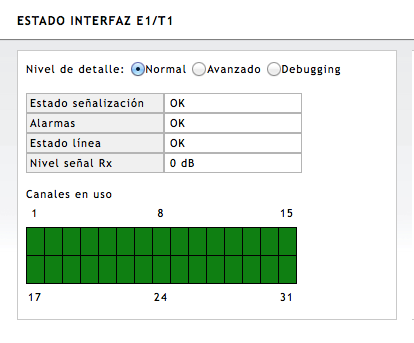
Los canales dispoibles se muestran en color verde, los canales en uso, de color azul y lo canales con error en rojo.
Las alarmas que puede mostrar el equipo son las siguientes:
| Alarma | Color | Defecto | Detalle |
|---|---|---|---|
| LOS | Roja | Pérdida de señal / Loss Of Signal | No se detectan transacciones. |
| LOF | Roja | Pérdida de frame / Loss Of Frame | Error en el framing, ya sea single o multi frame. |
| RAI | Amarilla | Inidicación de Alarma Remota / Remote Alarm Indication | se recibe bit A. |
| AIS | Azul | Señal de indicación de alarma / Alarm Indication Signal | Se recibe patrón de 1[s] para indicar error en el upstream. |
Para realizar un análisis más profundo de los errores detectados en la interfaz E1, puede hacer clic en el radio button Avanzado y se desplegará un detelle de las cuentas para cada tipo de error, tal como se puede ver en la figura siguiente:
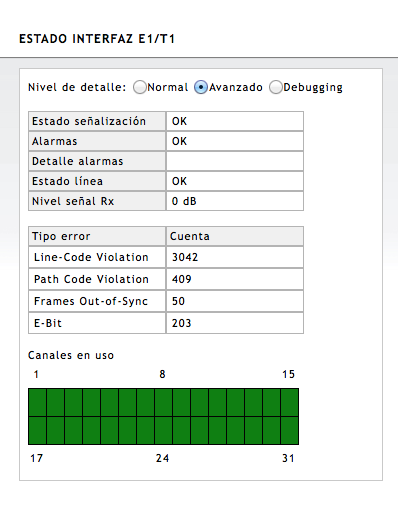
Los errores son los siguientes:
| Error | Descripcion |
|---|---|
| Line-Code Violation | ... |
| Path-Code Violartion | ... |
| Frame out-of-sync | Cuenta de frames no sincronizados. |
| E-bit | Bits de error recibidos |
NOTA: Es normal tener codigos de error sobre todo en el proceso de sincronización. Es importante estas cuentas no aumenten durante la operación normal.
NOTA: El nivel de detalle Debugging para el estado de la E1 muestra el valor de registros de hardware del framer en la tarjeta E1 de su Equipo. Utilice esta opción cuando requiera soporte.
Para configurar la interfaz E1, simplemente ajuste los parámetros del formulario, tal como se muestra en la siguiente figura.
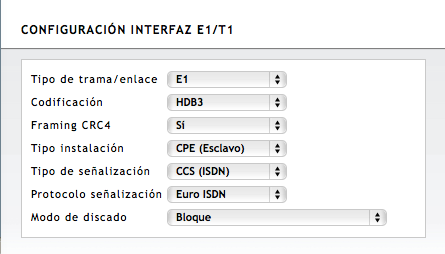
Los parámetros del formulario y sus valores de configuración son los siguientes:
| Parámetro | Valores |
|---|---|
| Tipo de trama/enlace | Puede seleccionar E1 ó T1 (futuro) |
| Codificación | Permite elegir entre HDB3 ó AMI |
| Framing CRC4 | Permite utilizar bit CRC4 para multi frame |
| Tipo de Instalación | Configura el gateway como NET (maestro) o CPE (esclavo) |
| Tipo de Señalización | Permite configurar CCS (ISDN) o CAS (R2) |
Si la señalización es CCS (ISDN), se puden configurar los siguientes parámetros:
| Parámetro | Valores |
|---|---|
| Protocolo de señalización | Euro ISDN ó QSIG |
| Modo de discado |
|
Si la señalización es CAS (R2), se pueden configurar los siguientes parámetros:
| Parámetro | Valores |
|---|---|
| Variante R2 | Soporta los perfiles de latinoamericanos (Argentina, Brasil, Mexico, Ecuador, Colombia, Venezuela o estándar ITU) |
| Max. ANI | Cantidad máxima de dígitos para el ANI. |
| Max. DNIS | Cantidad máxima de dígitos para el DNIS. |
Lyric MG premite contar con 2, 4, 6 u 8 canales GSM en chasis dependiendo del modelo que se elija, tal como se muestra en la siguiente tabla:
| Cod. Chasis | Tamaño | Slots de expansión | Canales GSM |
|---|---|---|---|
| A | 19" 0.5 U | 4 | 0, 2, 4, 6, 8 |
| B | 24cm x 19cm x 2.2cm | 1 | 0, 2 |
En la sección de estado de la interfaz GSM, se muestra la información de registro de cada canal en la red GSM, identificación del Simcard y estado de la llamada en curso si es que hay, tal como se puede ver en la figura siguiente.
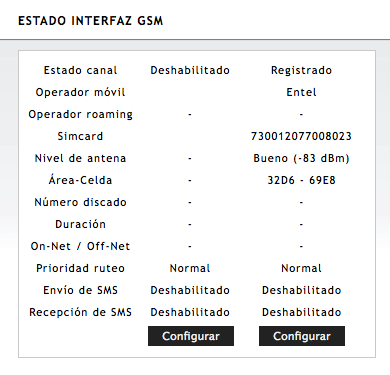
Los parámetros que muestra el formulario son:
| Parámetro | Valores |
|---|---|
| Estado del Canal | Indica la disponibilidad del canal GSM y el estado de inicialización u operación en que se encuentra. Los estados pueden ser:
|
| Operador Móvil | Operador asociado al simcard insertado en el canal GSM. |
| Operador Roaming | Indica Operador real sobre el cual está operando un MVNO |
| Simcard | Indica número IMSI asociado al simcard |
| Nivel de antena | Nivel de antena recibido por el equipo. Los niveles son:
|
| Área-Celda | Muestra el identificador de la celda a la que se encuentra conectado el canal |
| Número Discado | número discado por la red móvil. |
| Duración | Tiempo de uso del canal que lleva la llamada en curso. |
| On-Net / Off-Net | Indica si la llamada en curso es on-net u off-net. |
| Prioridad Ruteo | Indica la prioridad del canal con respecto a los demás en base a la cantidad de errores de llamada que puede presentar dicho canal. El ajuste de este valor es automático. |
| Envío de SMS | Indica si el servicio de envío de SMS se encuentra habilitado o no para cada canal. |
| Recepción de SMS | Indica si el servicio de recepción de SMS, para cada canal, se encuentra habilitado o no. |
Para cambiar alguna configuración de un canal específico, se hace clic en el botón Configurar. El fomulario siguiente muestra los parámteros configurables para cada canal:
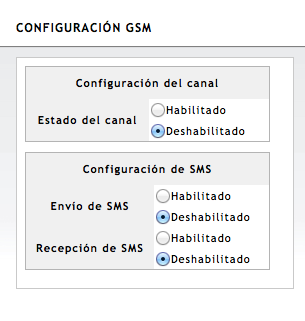
Los parámetros que puede configurar son los siguientes:
| Parámetro | Valor |
|---|---|
| Estado de Canal | Habilita/Deshabilita el canal |
| Envío de SMS | Habilita/Deshabilita el envío de SMS por el canal |
| Recepción de SMS | Habilita/Deshabilita la recepción de SMS por el canal |
NOTA: Al habilitar el uso de SMS (recepción o transmisión), el canal queda dedicado exclusivamente para este fin. Es decir, no se pueden hacer ni recibir llamadas por el canal mientras esté habilitada alguna opción de SMS.
De forma general, se pueden configurar algunos parámetros que son comunes a todas las interfaces GSM
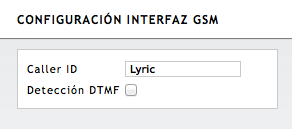
Los parámetros a configurar se listan a continuación
| Parámetro | Valor |
|---|---|
| Caller ID | Es un campo de texto para poner un nombre al equipo, con el que será mostrado en los CDR y en los visores de los anexos SIP cuando haya una llamada entrante desde los canales GSM. |
| Detección DTMF | Habilita/Deshabilita la detección de DTMF en el audio de la interfaz GSM. |
El gateway Lyric MG permite aplicar distintas transformaciones a la secuencia de dígitos tanto para discar como para rutear las llamadas. Para aplicar las transformaciones, se debe llenar el formulario, aplicando la lógica de transformación:
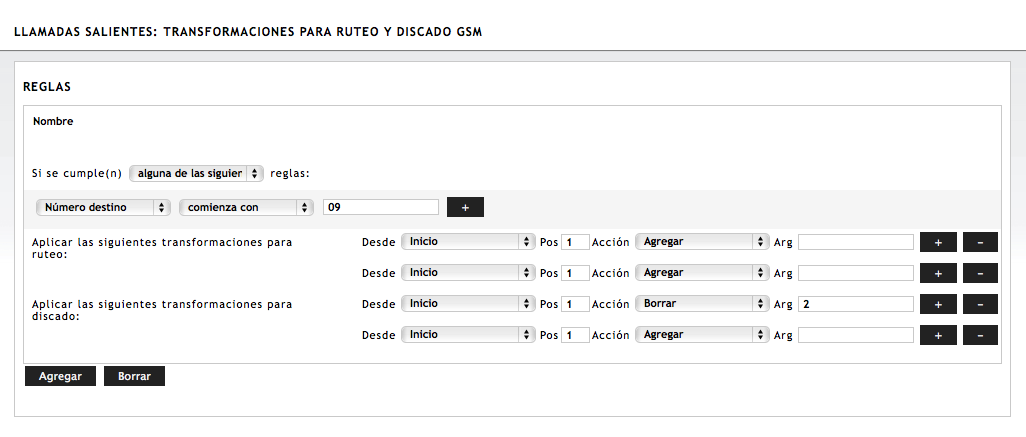
Las transformaciones a aplicar, tanto para discar como para rutear, pueden ser: Agregar, Reemplazar o Borrar dígitos de la secuencia desde una determinada posición en la secuenta.
Una vez que se han aplicado las transformaciones de ruteo, el equipo aplica las reglas de ruteo de llamadas salientes, que se configuran en al subseccin siguiente.
Las reglas de ruteo de las llamadas salientes permiten programar los criterios de seleccion del operador celular por el cual las llamadas van a ser ruteadas.
Para completar las reglas, el usuraio simplemente debe armar las reglas en el formulario.

Al igual que el formulario de Tratamiento de llamadas, este formulario permite nombrar cada regla de ruteo y aplica una lógica del tipo Si... ENTONCES.
Una vez programadas las transformaciones de ruteo y discado y las reglas de ruteo, el usurio puede validar alguna secuencia de discado para verificar la integridad de las reglas y transformaciones programadas, tal como se muestra en el siguiente formulario.
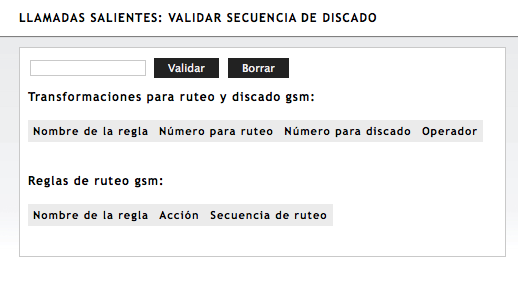
Al ingresar la secuencia y hacer clic en el botón Validar, el resultado de las transformaciones y del ruteo GSM se mostrará en las tablas inferiores. Para borrar el contenido de las tablas, haga clic en el botón Borrar.
NOTA: para probar otra secuencia basta con escribirla en la caja de texto y hacer clic en el botón Validar.
NOTA: próximamente estará disponible este contenido.
El Proxy SIP ofrece variados mecanismos para la manipulacion de los diálogos SIP. Para configurarlo, basta con seleccionar las distintas alternativas del formulario.
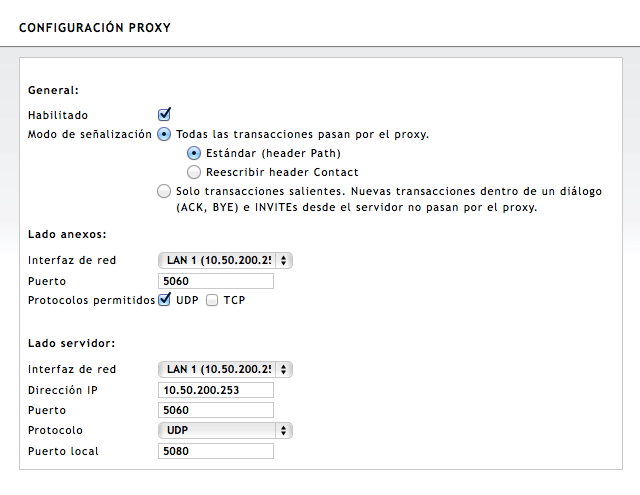
El Servidor Proxy puede manejar dos métodos de señalización. La configuración de estos métodos se hace seleccionando en el formulario de configuración del Proxy tal como se muestra en la figura.

El usuario puede seleccionar que todas las transacciones dentro de un diálogo pasen por el Proxy, o que sólo la primera transacción pase por el Proxy y las demás transacciones sean directas
Cuando se selecciona el método Todas las transacciones pasan por el Proxy, el esquema de señalización queda esquematizado según la siguiente figura, en que la primera transaccion (1) y cualquier otra dentro del mismo diálogo (2) siempre pasan por el proxy.
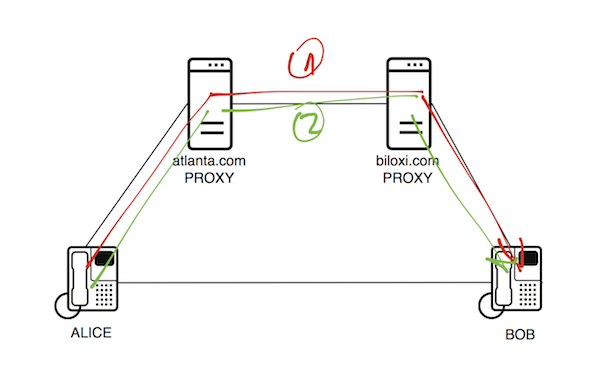
Dentro del modo de señalizar pasando todas las transacciones por el Proxy, el Lyric MG ofrece dos alternativas:
El segundo modo de señalización consiste en que sólo las transacciones salientes (ej, REGISTER???.) pasan por el Proxy y las transacciones dentro de un dialogo (ACK, BYE) e INVITEs no pasan por el Proxy, tal como se ve en la figura siguiente.
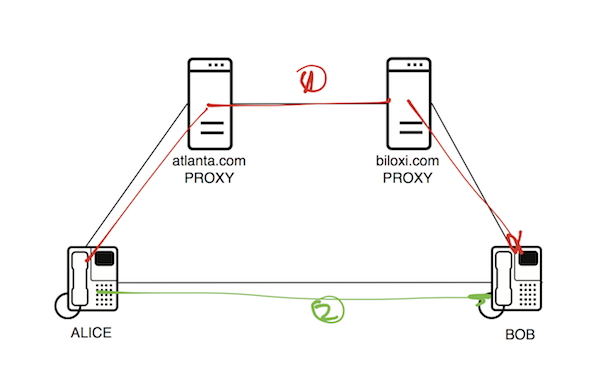
NOTA: Para mayor información sobre la señalización SIP, se recomienda leer el estándar RFC 3261.
Esta sección muestra el estado actual del servidor PROXY. La siguiente figura muestra el formulario de estado en la interfaz web del equipo.
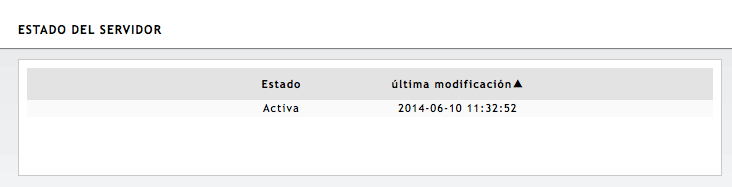
Los estados posibles son:
| Estado | Valor |
|---|---|
| Activo | El servidor proxy B está activo |
| Supervivencia | El servidor proxy remoto no está disponible y el SBC se encuentra sirviendo los servicios de telefonía en modo de superviviencia. |
Muestra la lista de usuarios cuyo registro ha pasado por el proxy y que ha sido almacenado en la tabla de registro.
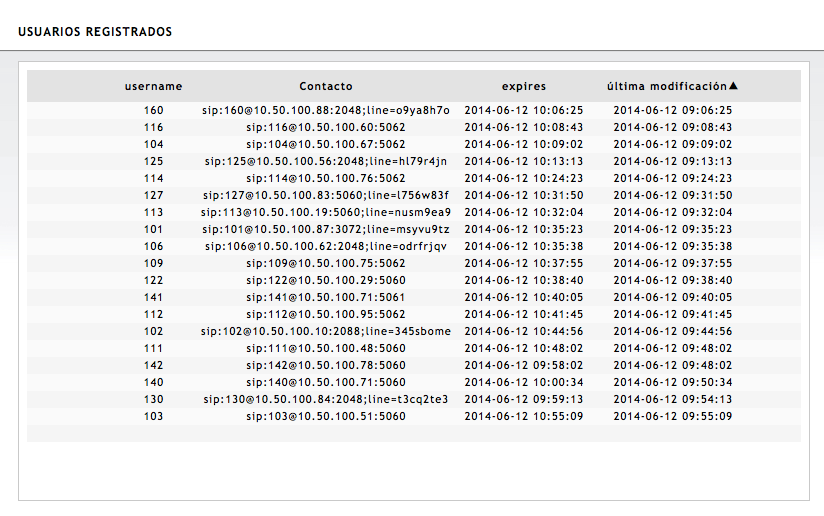
Los parámetros mostrados en la tabla de registro son los siguientes:
| Parámetro | Valor |
|---|---|
| username | nombre de usuario |
| Contacto | Corresponde a la URI que envió el telféfono al enviar el REGISTER |
| expires | Fecha de expiración del registro |
| última modificacion | Fecha de la última vez que el registro fue modificado. |
En la sección de llamadas, se muestra la lista de llamadas activas en el equipo y el registro de llamadas realizadas por el equipo.
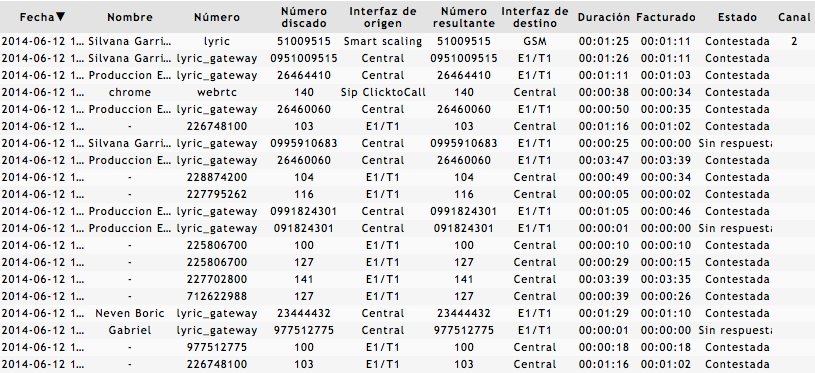
Los parámetros que se muestran en las tablas son las siguientes:
| Parámetro | Valor |
|---|---|
| Fecha | Fecha de inicio de la llamada |
| Nombre | Nombre del usuario |
| Número | Extensión de origen de la llamada |
| Número discado | Número discado por el usuario |
| Interfaz de origen | Interfaz por la que llega la llamada al equipo |
| Número resultante | Corresponde al número que resulta del proceso de transformación del número discado. |
| Interfaz de destino | Interfaz por la que se direccionó la llamada |
| Duración | Duración de la llamada desde el inicio de la comunicación |
| Facturado | Minutos efectivamente hablados desde que se establece la comunicación |
| Estado | Estado de la llamada |
| Canal | En el caso de las llamadas que salen por la interfaz GSM o FXS, indica por cual canal fue cursada/recibida la llamada. |
| Operador de destino | Indica nombre del operador de red celular en caso de que aplique. |
Para descargar el registro de llamadas, basta con hacer clic en el botón Descargar. Si quiere borrar el registro, haga clic en el botón Borrar.
Smart Scaling es una característica de manipulación de llamadas que permite que varios Lyrics conectados dentro de la misma red LAN compartan información de consumo de minutos y logren determinar cual de ellos tiene el canal con el menor costo de llamada y rutear la llamada por dicho canal. De esta forma todos los equipos operan como una gran sola unidad.
Esta característica opera de manera automática, por lo que el usuario sólo debe habilitarla en la interfaz web del equipo y comenzará a funcionar, tal como se muestra en la siguiente figura.
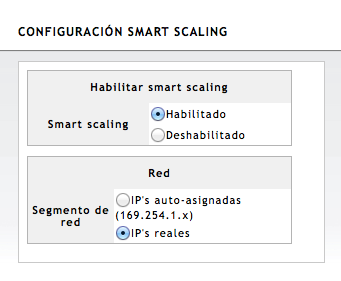
Los parámetros que se pueden configurar son:
| Parámetro | Valor |
|---|---|
| Smart Scaling | Puede ser Habilitado o Deshabilitado |
| Segmento de Red | Permite seleccionar si la direccion IP que se utilizará para operar el escalamiento. Pueden ser IP auto-asignadas en el segmento link-local o bien IP reales. |
Adicionalmente, el Lyric muestra la lista de equipos que ha detectado en la red que tienen (o no) activado el Smart Scaling y sus direcciones IP link-local y real, indicando que dirección es la que se está usando para el ruteo.
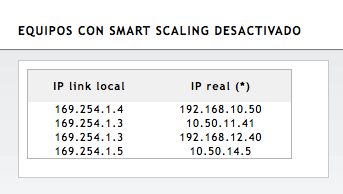
NOTA: La característica Smart Scaling utilizada con direcciones IP del segmento link-local requiere que los equipos estén conectados en el mismo switch. Si esto no es así, se recomienda utilizar las direcciones IP reales, de otro modo la característica podría no funcionar adecuadamente.
NOTA: Para más información visite la página web del SMART SCALING.
La aplicación Gestor de Campaña SMS con siste en una aplicación embebida en el equipo y que permite, por medio de un archivo separado por comas (.CSV) enviar mensajes a múltiples destinatarios, personalizando el contenido del mensaje y fijando un horario de envío de los mensajes.
NOTA: Esta aplicación requiere de una licencia adicional para funcionar. Verifique que la licencia SMS (sms_app) está debidamente activada en el equipo, visitando la sección Herramientas >> Licencias y haciendo clic en el botón Actualizar Estado Licencias
La configuración de la campaña SMS se hace siguiendo un esquema tipo Wizard, en que el usuario sigue un patrón de llenado. Para volver a un punto anterior, debe hacer click en alguna sección de la barra de navegación.
La aplicación permite definir variables en los mensajes SMS, tal que su contenido pueda ser parametrizado para los distintos destinatarios del mensaje. Para definir una nueva variable, basta con definir un nombre en el campo Variable. Para agregar una nueva variable, haga click en agregar. Para eliminar una variable, haga click en Quitar. Cuando la lista de variables esté completa, haga click en el botón Generar plantilla, tal como se muestra en la figura siguiente.
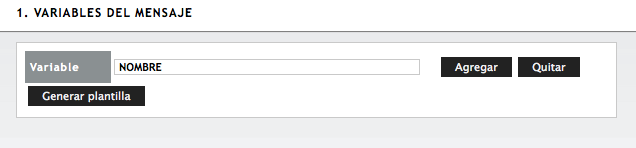
Una vez que las variables han sido definidas, el usuario puede escribir la planitlla del mensaje en el cuadro de texto, tal como se muestra en la figura.

NOTA: Las variables deben ir separadas por el signo peso ($).
Para guardar la plantilla del mensaje, haga click en el botón Siguiente.
Para definir el horario de envío de la camapaña, configure de acuerdo al formulario siguiente:
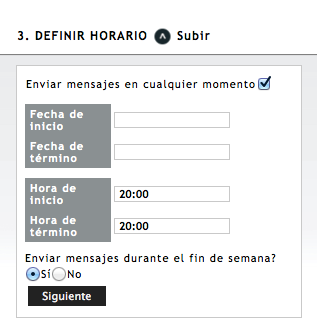
NOTA: El equipo NO manda SMS los días sábado y domingo. Si usted desea que así sea, debe dejar seleccionada la opción Enviar mensajes durante el fin de semana.
Al finalizar, haga click en el botón Siguiente
Una vez que los parámetros de la campaña han sido fijados, el usuario puede descargar una plantilla para ser modificada en Excel.
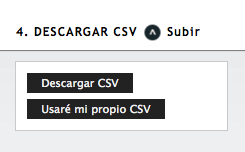
La planitalla generada por el equipo explica cómo debe ser llenada la base de datos para el envío de los mensajes.
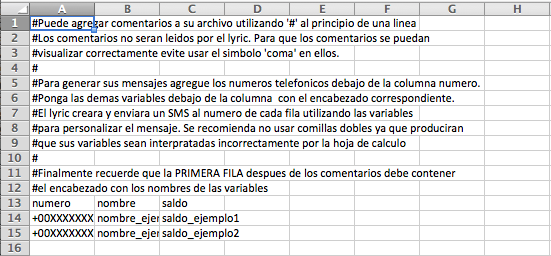
Al llenar los datos, la planilla debe quedar similar al ejemplo siguiente:

Una vez que la planilla está lista, el archivo debe ser subido al equipo. Para ello, se debe especificar la codificación utilizada al momento de grabarlo, tal como se muestra en la figura.
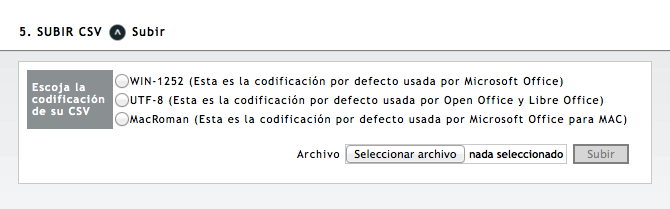
Una vez que el archivo es enviado, éste es validado por el equipo. Si aparecen errores de algún tipo, serán notificados para que el usuario pueda corregirlos.
Al estar validada la campaña, los destinatarios se despliegan tal como se ve en la imagen.
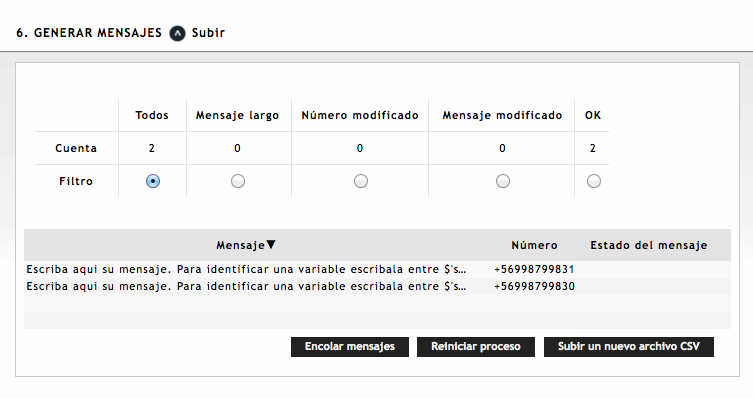
Para dar curso a la campaña, basta con hacer clin en el botón Encolar mensajes. Para cancelar la campaña, haga click en Reiniciar Proceso.
El equipo muestra todos los mensajes SMS que han sido válidamente enviado a través de cualquiera de las 3 APIs de envío.

En la tabla se muestran los siguientes datos:
| Parámetro | Valor |
|---|---|
| Fecha de ingreso | indica fecha en que el mensaje ingresó a la cola para ser enviado. |
| Fecha de envío | indica fecha en que el mensaje fue despachado a la red GSM. |
| Canal de envío | canal por el que se cursó el mensaje. |
| Origen | indica el remitente del mensaje. |
| Campaña | ... |
| Nº de destino | destino del mensaje SMS. |
| Mensaje | Contenido del mensaje |
| Estado | posibles estados del envío del mensaje:
|
| Último error | ultimo error detectado en relacion al envío del mensaje. |
El usuario puede cancelar aquellos mensajes que están pendientes, haciendo click en el botón Cancelar Mensajes Pendientes. Puede borrar la lista, haciendo click en el botón Borrar Mensajes Enviados.
Los mensajes recibidos se muestran en una tabla similar a la estructura que tiene la tabla de mensajes enviados. Los parámetros son:
| Parámetro | Valor |
|---|---|
| Fecha de envío | indica fecha en que el mensaje fue despachado a la red GSM. |
| Fecha de recepción | indica fecha en que el mensaje fue recibido. |
| Fecha de lectura | fecha en que fue leído el mensaje a través de alguna de las API. |
| Origen | indica el remitente del mensaje. |
| Campaña | ... |
| Mensaje | Contenido del mensaje |
| Estado | posibles estados del envío del mensaje:
|
Para borrar los SMS recibidos, basta con hacer clic en el botón Borrar SMS recibidos.
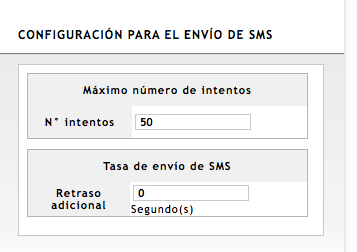
En este formulario es posible configurar algunos parámetros de envío de mensajes.
| Parámetro | Valor |
|---|---|
| Nº de intentos | Permite configurar la cantidad de intentos de envío antes de descartar un mensaje saliente. |
| Retraso adicional | Permite agregar un retardo adicional al envío de SMS del equipo. |
NOTA: El equipo tiene una frecuencia máxima de envío de 10 SMS/(min x canal), es decir, 1 SMS cada 6 segundos por cada canal. Con esta opción, se agrega un retardo adicional.
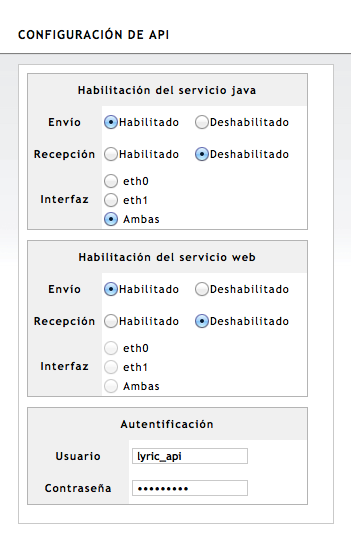
En este formulario se puede configurar algunos parámetros de las APIs Java y Web.
| Parámetro | Valor |
|---|---|
| Envío | Puede habilitar/deshabilitar en envío de SMS |
| Recepción | Puede habilitar/deshabilitar la recepción de SMS |
| Interfaz | Especifica por qué interfaz se puede utilizar las API |
| Parámetro | Valor |
|---|---|
| Usuario | Usuario para autentificarse para utilizar la API. |
| Contraseña | Clave de acceso para autentificar el usuario. |
La sección de eventos muestra los cambios que han ocurrido en el equipo registrando la fecha de ocurrencia, qué módulo reportó el evento, y otras variables de interés, tal como se muestra en la siguiente imagen.
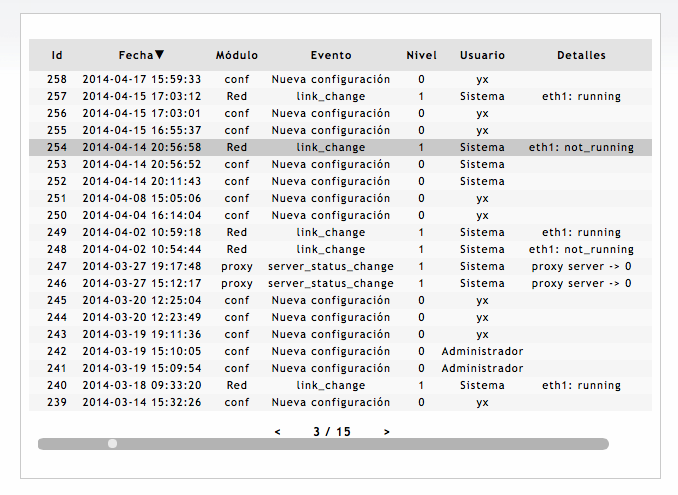
Los parámetros que se despliegan en la tabla son los siguientes:
| Parámetros | Valor |
|---|---|
| ID | identificador del evento |
| Fecha | Fecha de ocurrencia del evento |
| Módulo | indica módulo de software en que ocurrió el evento |
| Evento | Breve descripción del evento |
| Nivel | La visibilidad de los eventos está relacionada al nivel que éste tenga y del perfil del usuario que accede al módulo. |
| Usuario | Usuario que genera el evento |
| Detalles | Si el evento no se autoexplica con el campo Evento, se adjunta información adicional en este campo. |
Herramientas de apoyo al uso, configuracion y diagnóstico de red para Lyric MG. La lista de herramientas es la que se observa en la figura:
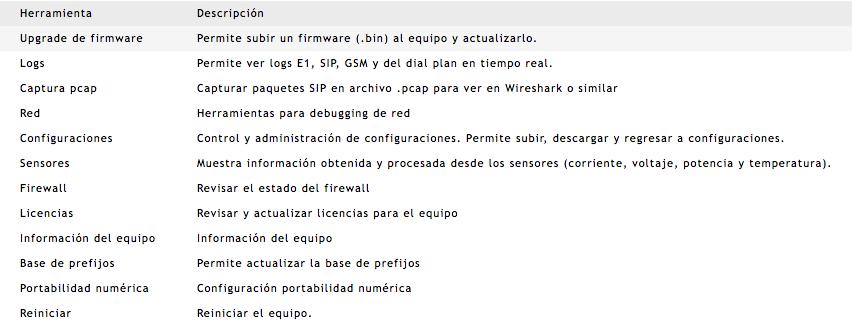
El contenido de al sección es:
Para actualizar el firmaware de su equipo, simplemente seleccione el archivo .bin que desea aplica y haga clic en el botón Subir y espere a que se aplique la actualización, tal como se ve en la figura.
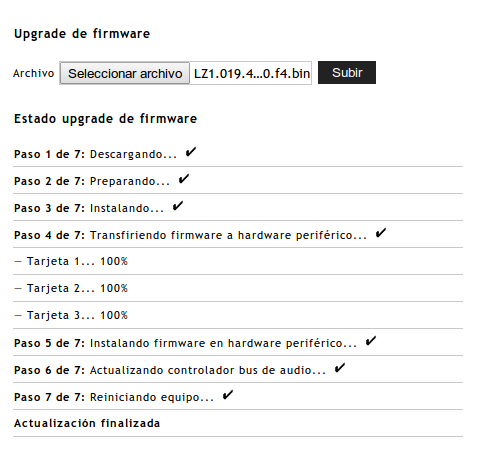
NOTA: Para acceder a las versiones de firmware del Lyric MG, visite la Página de Release de Firmware.
NOTA: No desenergice ni interrumpa el proceso de actualización. La interrupción podría provocar problemas que requieran de servicio técnico.
La sección de Logs permite revisar las trazas con información de lo que está ocurriendo en cada interfaz. Para iniciar la captura, basta con seleccionar las interfaces que desea monitorear y hacer clic en el botón Iniciar Captura.
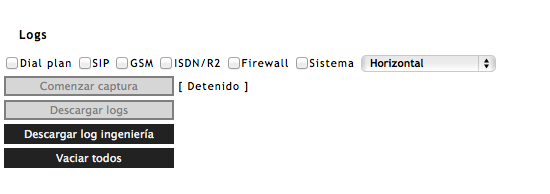
NOTA: Mientras está capturando trazas, debe permanecer en la página. Si cambia de página, la captura se detendrá .
El módulo de captura pcap genera un archivo pcap a partir del momento en que se inicia la captura hasta que ésta se detiene.
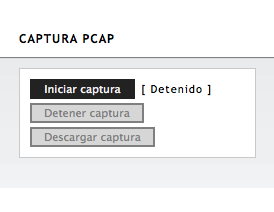
Para iniciar la captura, haga clic en el botón Iniciar Captura. A un costado de este botón aparecerá el estado de la captura. Para detener la captura, haga clic en el botón Detener Captura. Finalmente para descargar el archivo pcap, haga clic en Descargar captura.
NOTA: El archivo pcap generado puede ser analizado en programas especializados de para el análisis de paquetes de red como Wireshark u otro similar.
Las herramientas de red que entrega el equipo son dos: ping y traceroute
Para utilizar el comando ping, simplemente ingrese la dirección IP de destino, la cantidad de pings que quiere enviar, el tamaño y haga clic en Comenzar Ping.
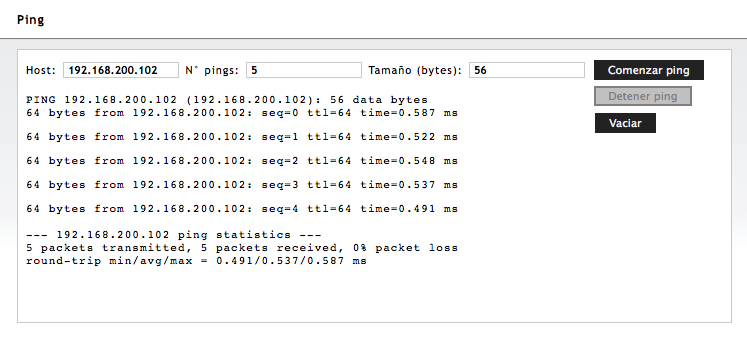
Este comando premite trazar la ruta entre el equipo y una dirección IP determinada. Para utilizarlo, basta con especificar la dirección IP de destino y hacer clic en el botón Comenzar traceroute, tal como lo muestra la figura.
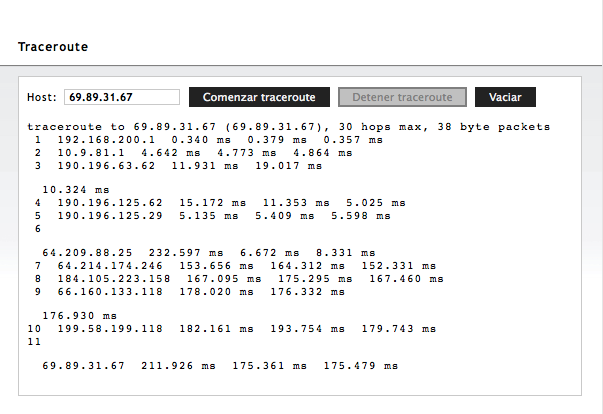
Este módulo muestra el historial de cambios en las configuraciones del equipo, ordenados en una tabla, tal como se muestra en la figura:
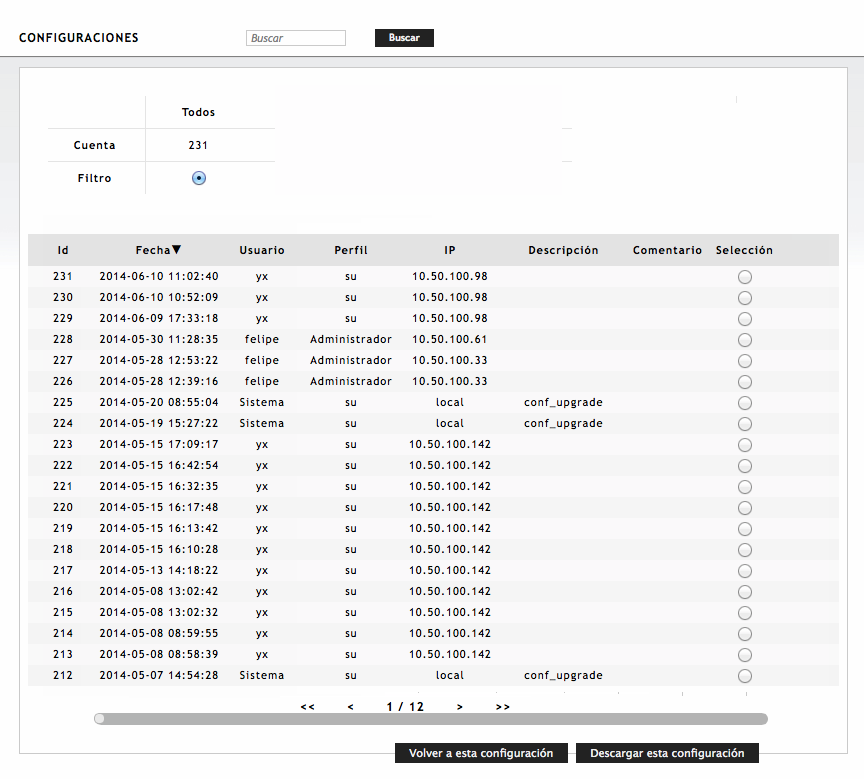
Los parámetros listados en la tabla son:
| Parámetro | Valor |
|---|---|
| ID | Correlativo indentificador de la versión de configuración |
| Fecha | Momento en en que se efectuó el registro de la configuración. |
| Usuario | Indica qué usuario aplicó dicha configuración. |
| Perfil | Registra el perfil del usuario al momento de aplicar la configuración. |
| IP | Dirección IP desde donde se aplicó la configuración. |
| Descripción | Campo libre con el título escrito por el usuario al momento de aplicar la configuracion |
| Comentario | Campo libre para hacer una descripcion más detallada de la configuración que se está aplicando. |
| Selección | Selecciona la versión que podrá ser descargada o vuelta a aplicar. |
El módulo cuenta con un filtro libre de búsqueda para facilitar encontrar alguna versión en específico.
Este módulo permite cargar una configuración desde un archivo. Basta con seleccionarlo y hacer clic en el botón Subir.
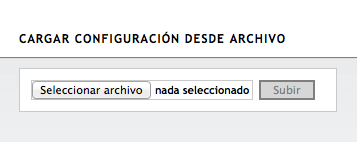
NOTA: El archivo de configuración sólo puede ser generado desde algún equipo Lyric. Estos archivos poseen una firma que valida la integridad de la configuración que se desea aplicar. Si el archivo es manipulado externamente, no pasará la validación y la configuración NO será aplicada.
Los sensores del equipo entregan información de corriente, voltaje y potencia instantánea de las fuentes de poder del equipo y la temperatura en el procesador
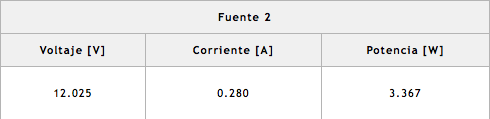
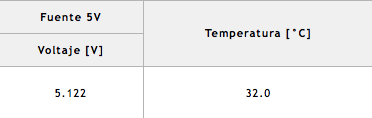
La información aquí mostrada es meramente informativa y entrega información adicional respecto del funcionamiento del equipo.
El firewall del equipo opera de forma dinámica, sin intervención del usuario. Por defecto, todos los puertos están cerrados y solo permite las transacciones de los servicios de red que estén habilitados.
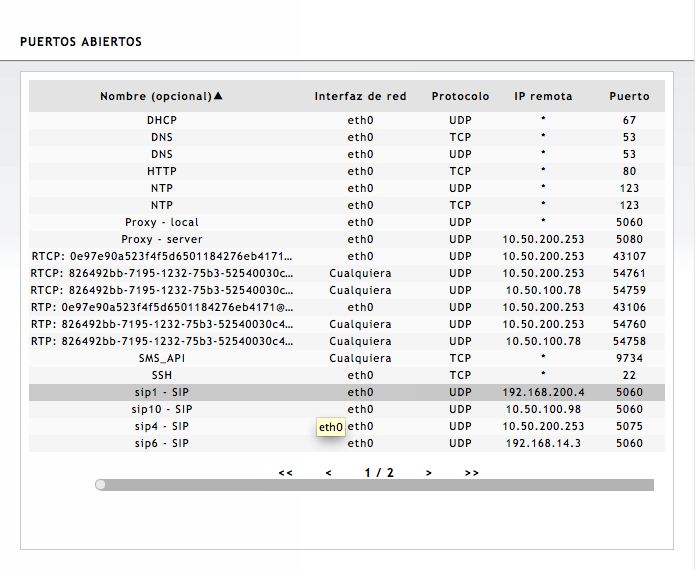
Al establecerse llamadas, abre las conexiones TCP UDP que sean necesarias para completar exitosamente la comunicación y cierra dichas conexiones, cuando la comunicación finaliza. De esta forma, es un elemento de seguridad de red indispensable para el correcto funcionamiento del equipo en la red del cliente.
Adicionalmente, el módulo firewall permite el redireccionamiento de puertos hacia el interior de la red. Para agregar nuevas reglas, basta con especificarlas de acuerdo al formulario siguiente:

Donde los parámetros configurables son los siguientes:
| Parámetro | Valor |
|---|---|
| interfaz externa | Indica qué interfaz de red está expuesta a la WAN |
| Nombre | Permite poner un nombre a la regla |
| Protocolo | Indica si el redireccionamiento es para TCP, UDP o ambos protocolos |
| Dirección de origen | Especifica la IP desde donde vienen los paquetes TCP que serán redireccionados. Es obligatorio especificar una dirección IP. |
| Dirección interna | Especifica a qué IP dentro de la red LAN serán redireccionados los paquetes. |
| Puerto externo | Indica el puerto en la interfaz expuesta a la WAN a la que llegan los paquetes. |
| Puerto interno | Indica el puerto de llega en la IP dentro de la red LAN |
| Expiración | Indica tiempo para expirar de la regla. Todas las reglas deben tener tiempo de expiración. |
En este módulo se muestran las licencias de software activas para el equipo, tal como se puede ver en el siguiente formulario.
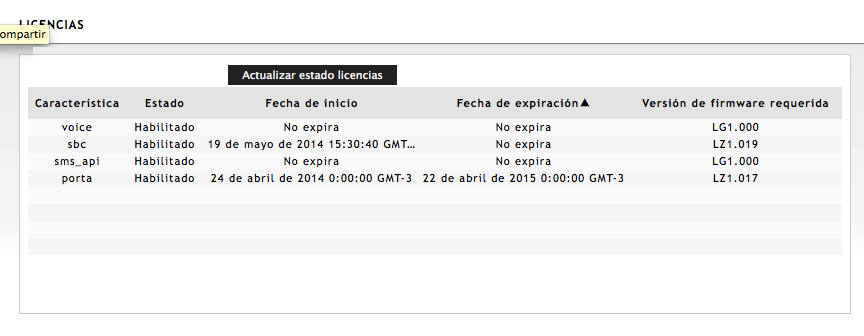
Los campos que se muestran en la tabla son los siguientes:
| Parámetro | Valor |
|---|---|
| Caracteristica | Nombre de la licencia de software que se ha activado en el equipo. Pueden ser:
|
| Estado | Indica el estado de la licencia en el equipo. |
| Fecha de inicio | Indica fecha de vigencia de la licencia. |
| Fecha de expiración | Indica fecha en que caduca la licencia. |
| Version de firmware requerida | Indica qué versión de firmware es la mínimia indispensable para operar las características de la licencia |
NOTA: Para verificar el estado de las licencias de su equipo, asegúrese de que éste tenga acceso a internet y haga clic en el botón Actualizar estado licencias.
Este módulo que elementos de hardware están en el equipo y su respectiva información de produccion.
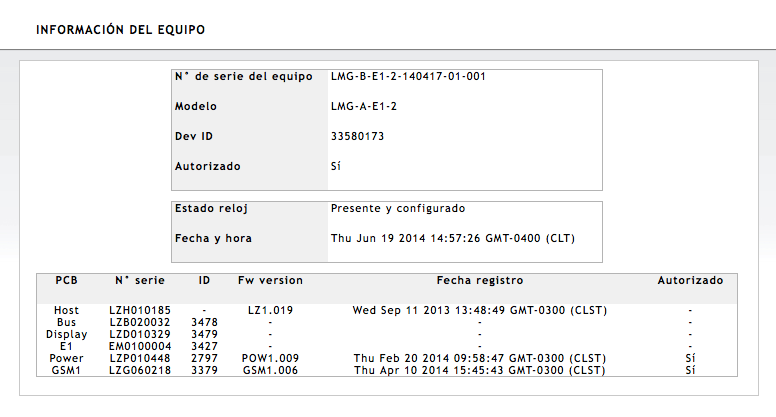
NOTA: Este módulo es sólo informativo.
Este módulo permite conocer el estado de la base de prefijos interna del equipo que se utiliza en los algoritmos de ruteo de llamadas al menor costo (LCR).
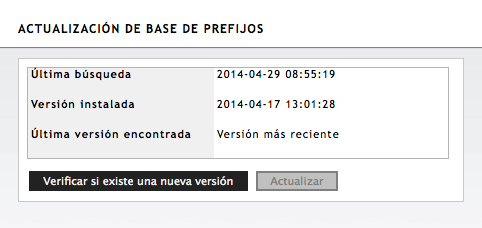
Para verificar si existe una nueva versión de prefijos, haga clic en Verificar si existe una nueva versión.. Si hay una nueva versión disponible y desea actualizarla, haga clic en Actualizar.
Permite habilitar el servicio de portabilidad numérica en el equipo.
Para más información sobre la portabilidad numérica, visite la página web del servicio.
NOTA: La portabilidad numérica es un servicio adicional al equipo. Para que el equipo rutee usando la base de portavilidad, debe tener contratado el servicio y la licencia de software debidamente activada en su equipo.
Procede a realizar un reinicio del equipo. Al hacer clic aparecerá un diálogo que invitará a confirmar su decisión de reiniciar el equipo.
Esta sección incluye aquellos servicios generales del equipo como son la configuracion del nombre y el manejo de usuarios.
El contenido de al sección es:
En esta sección el usuario puede cambiar el nombre del equipo y seleccionar el país en el que está operando, para determinar qué base de prefijos debe utilizar para rutear las llamadas.
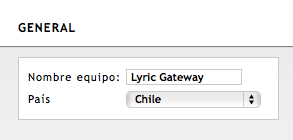
NOTA: Recuerde aplicar sus cambios al pie de la página.
Permite seleccionar los mensajes que serán desplegados en la marquesina de la plantalla LCD del equipo.
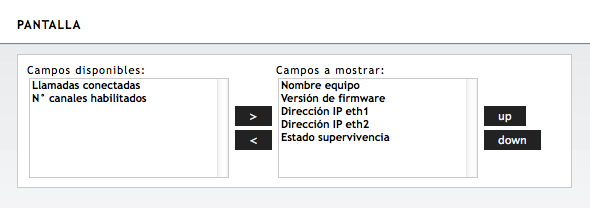
Los mensajes pueden ser:
| Parámetro | Valor |
|---|---|
| Nombre del Equipo | Nombre asignado al equipo |
| Versión de Firmware | Versión de firmware instalada en el equipo. |
| Dirección IP eth1 | Direccion IP asignada al puerto ethernet 1 |
| Dirección IP eth2 | Direccion IP asignada al puerto ethernet 2 |
| Estado supervivencia | Muestra si el equipo está en operación normal o en modo supervivencia. |
| Llamadas conectadas | Muestra la cantidad de llamadas en curso. |
| Número de canales habilitadas | autoexplicativo |
Para mostrar un campo, debe seleccionarlo de la lista Campos Disponibles y hacer clic en el botón >. Para cambiar el orden en que se muestra, puede subir o bajar un mensaje haciendo clic en los botones up o down.
Muestra la lista de usuarios del equipo y su perfil. Los campos que muestra son:
| Parámetro | Valor |
|---|---|
| Usuario | Nombre de usuario |
| Nombre | Nombre completo del usuario. |
| Perfil | Perfil de usuario según la siguiente lista:
|
Para crear un nuevo usuario basta con rellenar el formulario siguiente.
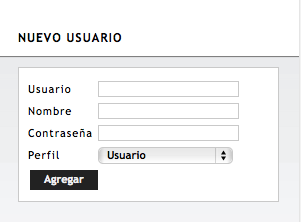
NOTA: No olvide guardar la contraseña en un lugar seguro.
Para cambiar la contraseña de su usuario, rellenar el siguiente formulario y hacer clic en el botón Aceptar.
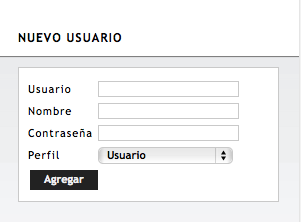
Para revisar los escenarios de uso, descargue los Escenarios de Uso de Lyric MG/SBC.
El valor del equipo Lyric MG incluye un año de acceso a las actualizaciones de firmware del equipo. Pasado el año, usted debe renovar el acceso a las actualizaciones, cancelando un 10% del valor cancelado por su equipo. Para más información póngase en contacto con su distribuidor más cercano, o bien, escríbanos.
Sí. El upgrade para convertir su Lyric GSM en Lyric MG tiene un valor del 10% del costo de su equipo. Este upgrade le da derecho a acceder a las actualizaciones de firmware del Lyric MG durante un año. Pasado ese año, deberá renovar anualmente esta suscripción, cancelando el mismo 10% para mantener el acceso a las actualizaciones.
El gateway Lyric MG viene con el cliente DHCP activado de fábrica. Esto quiere decir que una vez que ud. lo conecta a su red LAN, él automáticamente busca algún servidor DHCP que le asigne dirección IP.
Si por algún motivo no existe o no puede ubicar un servidor DHCP dentro de la red, el equipo siempre tiene asignada la dirección 169.254.1.0, en el segmento 255.255.0.0. En caso de tener más de un equipo en la misma red, la dirección IP cambia el último número de forma incremental, es decir, se sigue la secuencia 169.254.1.1, 169.254.1.2,..., 169.254.1.n, tal como se muestra en el siguiente diagrama, donde al conectar un nuevo Lyric a la red, éste toma la dirección IP 169.254.1.(n+1).
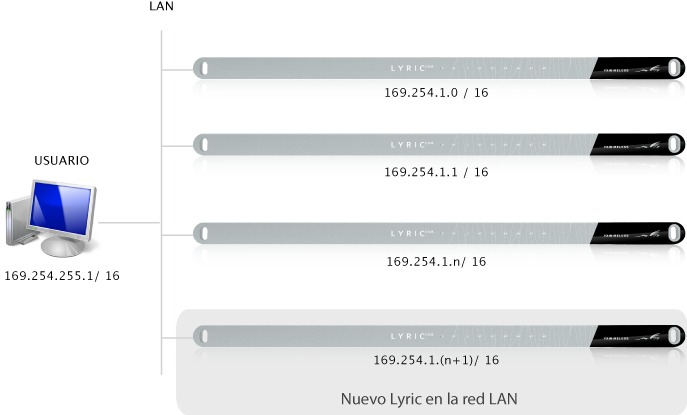
El usuario puede tomar cualquier dirección autoasignada en el segmento 169.254.X.X/16 para acceder a los equipos. Evite tomar los primeros números del rango 169.254.1.X/16, ya que pueden estar autoasignados a un equipo Lyric.
No. Los equipos Lyric MG vienen preparados para activar la puerta E1. Si desea habilitar el puerto E1, el usuario debe adquirir una licencia de software y una tarjeta de expansión que puede venir instalada de fábrica, o bien ser instalada un distribuidor autorizado.
Las llamadas desde la E1 pueden ruteadas hacia los canales GSM o hacia una troncal SIP del Lyric MG indistintamente.
Si la PBX tiene un puerto E1 disponible, es posible conectarle un Lyric MG. Para cubrir el potencial de conexión del puerto E1 a redes moviles, es decir 30 llamadas simultáneas, es necesario contar con 4 equipos Lyric GSM y basta que sólo uno de ellos tenga habilitado el puerto E1 para conectarse a la central.
La llamada se origina en la PBX y es deriva por el puerto E1 al Lyric MG conectado a él. Éste equipo, que además opera como un SIP Proxy, envía la llamada a los demás para determinar el puerto GSM de salida. Una vez decidido, la llamada TDM transformada a SIP y enviada al equipo seleccionado, el que la cursa para terminarla en la red GSM de destino.
Las tres APIs: E-mail, Web y Java están disponibles como característica opcional del Lyric MG.
No. Los canales que tienen habilitado el servicio SMS no son utilizados para terminar llamadas de voz. Si desea hacerlo, debe deshabilitar el envío de SMS en la sección GSM--ver/cambiar configuración y hacer click en la opción [deshabilitar SMS] del canal que corresponde.
Primero debe tener a mano los parámetros de configuración de la cuenta, luego ingresar a la sección SMS Server--configuración sms server y seguir las instrucciones detalladas en la sección. Para más información, descargue el whitepaper de la API-Email.
Basta con mandar un mail a la cuenta configurada en el equipo, poniendo el número de destino como asunto del correo y listo. Asegúrese de que su e-mail esté dentro de la lista de direcciones permitidas, sino el equipo filtrará su mensaje. Para más información, descargue el whitepaper de la API-Email.
Sí. Una vez que se habilitan los puertos GSM y se activa la licencia de software anual, el gestor de SMS queda activado para ser usado.